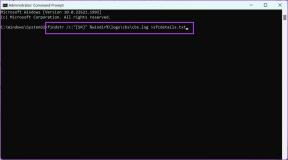Gør skrifttyper, objekter større, mere læsbare på Mac (Mavericks)
Miscellanea / / February 11, 2022
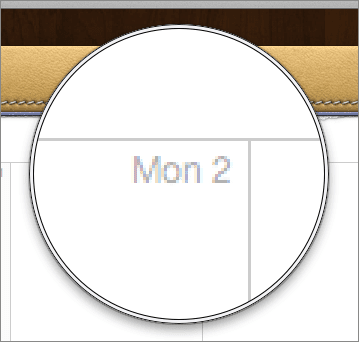
For moderne Mac-brugere er der flere scenarier, hvor det kan være en stor fordel at have en større skriftstørrelse på deres Mac. For eksempel:
- At have en Retina Display Macbook: Disse Mac'er kan prale af skærme med høj tæthed, der, selvom de giver mulighed for mere skærmejendom, også kan lide af læsbarhedsproblemer på grund af mindre skrifttyper.
- Brug af en iMac med stor skærm eller en Macbook på et stativ: I begge disse scenarier sidder skærmen på Mac normalt et par centimeter længere, hvilket gør standardtekststørrelsen også sværere at læse.
- Synsproblemer: Jeg ved, at denne lyder sjov, men sandheden er, at efterhånden som vi bliver ældre, forringes vores syn, og at have mindre skrifttyper at læse på en skærm bliver mere et problem.
Problemet her er, at selv med et OS som moderne som Mavericks, Apple har ikke givet en måde at ændre skriftstørrelsen, der gælder for hele systemet, så det er overladt til os Mac-brugere at tage sig af dette problem.
Sådan kan du øge (og tilpasse) skriftstørrelsen på din Mac for at gøre tingene mere læsbare.
Operativ system
Selvom der ikke er nogen måde at øge skriftstørrelsen på tværs af hele systemet, er det muligt at finde de passende muligheder spredt ud over det. For at opnå den mest effektive skrifttypeændring på Mavericks bliver vi dog nødt til at fokusere på to forskellige områder: Finder-vinduer og skrivebordselementer.
Finder Windows
Finder-vinduerne er sammensat af to hovedelementer: Vinduets indhold og sidebjælken.
For at tilpasse skrifttyperne (og ikonerne), der er indeholdt i et Finder-vindue, skal du åbne en og derefter lede efter Handling ikonet øverst til højre på værktøjslinjen. Klik på den og vælg Vis visningsindstillinger.
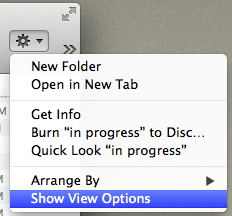
Et nyt panel vil dukke op. Der kan du bruge mulighederne øverst til at ændre ikke kun skriftstørrelsen, men også størrelsen på ikonerne i vinduerne.

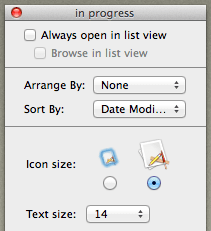
Skærmbillederne nedenfor er fra de samme områder i et Finder-vindue. Som du kan bemærke, kan ændring af disse muligheder gøre en dramatisk forskel i, hvordan vinduets indhold ser ud og læser.
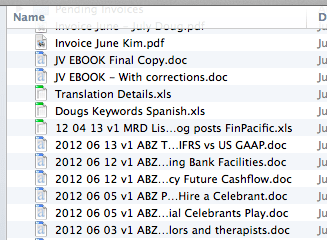
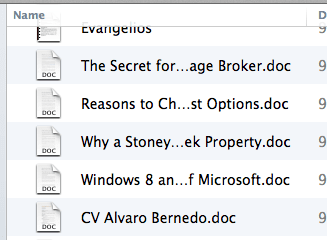
Nu, for at gøre sidebjælken på ethvert vindue i Finder mere læsbar, skal du først åbne din Mac Systempræferencer. Der, klik videre Generel.
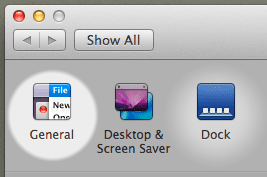
På det næste panel vil du se et segment med navnet 'Sidebar icon size'. Vælg blandt de tilgængelige muligheder der (Small, Medium og Large) for at ændre størrelsen på ikonerne i alle Finder-vinduer.
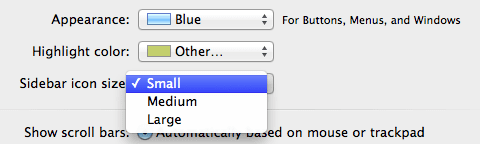
Som vist nedenfor, jo større ikonerne er, jo større (og mere læsbare) bliver skrifttyperne også.
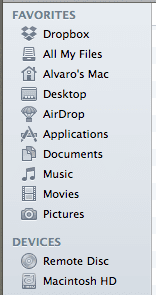
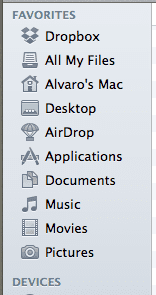
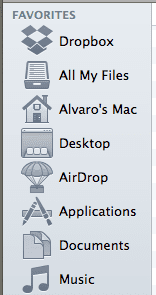
Desktop elementer
Når det kommer til skrivebordet, er tingene lidt nemmere at håndtere. For at starte skal du højreklikke på dit skrivebord og vælge Vis visningsindstillinger.
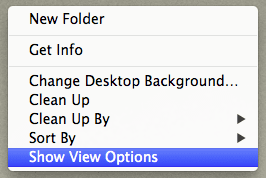
Derefter vil du blive vist et panel, hvor du vil være i stand til at tilpasse skrivebordselementernes skrifttype og ikonstørrelse, hvilket kan gøre dem langt større og mere læsbare, som du kan se på billederne nedenfor.
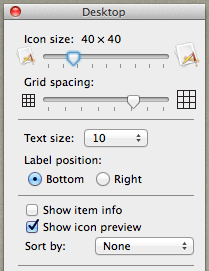
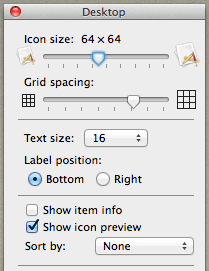
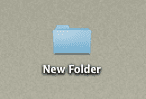

Derudover kan du også forstørre ikoner på Dock ved at vælge det på din Mac Præferencer og ved hjælp af Forstørrelse skyderen.


Ansøgninger
Nu hvor elementerne i OS allerede er større og mere læsbare, er det tid til at tage sig af apps på din Mac. Desværre har operativsystemet ikke kontrol over dette aspekt af din Mac, så du bliver nødt til at gøre dette pr. app.
Nu, mens ikke alle apps fungerer ens, vil du i de fleste tilfælde være i stand til at tilpasse/ændre størrelsen på deres skrifttyper ved hjælp af en af disse to metoder:
Åbn den app, du vil tilpasse, og åbn dens Præferencer (normalt tilgængelig via Kommando + , tastaturgenvej).
På nogle apps (for eksempel Mail) vil du finde en mulighed der for at indstille en brugerdefineret skriftstørrelse og endda at ændre hele skrifttypen til en anden, inklusive dens farve.

På andre apps (som Safari, Numbers eller Pages for eksempel) vil du være i stand til at indstille et større zoomniveau, så alt vil se større ud, når du åbner disse apps.
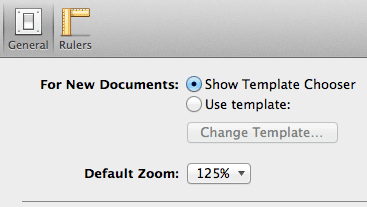
Værsgo. Nu behøver du aldrig at anstrenge dine øjne, når du læser på din Mac. God fornøjelse!
Sidst opdateret den 3. februar, 2022
Ovenstående artikel kan indeholde tilknyttede links, som hjælper med at understøtte Guiding Tech. Det påvirker dog ikke vores redaktionelle integritet. Indholdet forbliver upartisk og autentisk.